MvBox播放器版本大全更多
MvBox播放器是一款集音视频于一体的多媒体娱乐软件,具有卡拉OK播放、虚拟视频、屏幕调色、摄像头抠像、视频录制、视频特效等多种功能。它适用于在线卡拉OK、歌曲录制、视频聊天等多种场景,操作简单,不占用资源,功能强大。下面就为大家带来MvBox播放器版本大全。
MvBox播放器是一款音乐MV爱好者的专属视频播放软件,软件集合了视频播放、音频剪辑、mv下载等功能,还有虚拟摄像头和卡拉OK等特色功能,软件体积小巧,功能强大,能够实现在线录歌、在线K歌等多种功能,支持多种音频和视频格式,如MP3、MP4、AVI、FLAC等,对该软件感兴趣的小伙伴快来下载使用吧!

1、在线卡拉OK。
2、虚拟摄像头。
3、画面调色板。
4、摄像头抠像。
5、视频录像。
6、视频特效。
1、下载完成后双击exe文件,进入安装向导。
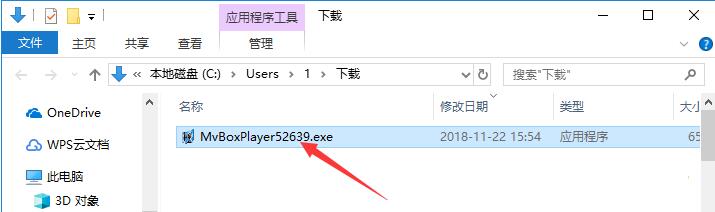
2、进入安装向导后,可以看出是官方新版的7.0版本,然后点击下方的“下一步”。
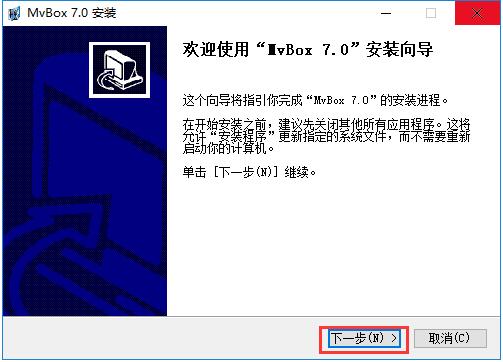
3、用户可以在此处阅读“许可证协议”,建议各位仔细阅读,阅读完成并确认无误后,点击下方的“我接受”表示同意协议并进入下一步。
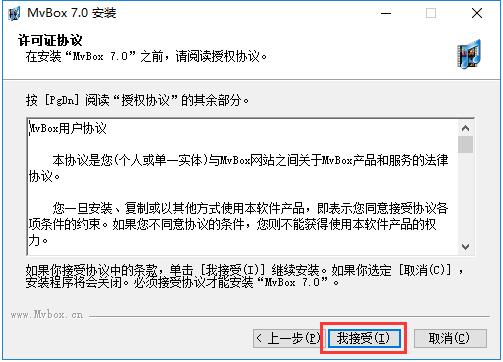
4、使用鼠标左键单击“浏览”来选择MvBox的安装目录,此处不建议安装在C盘,如果C盘中的文件过多的话,会影响到计算机的运行速度。设置完成后,点击“安装”按钮开始安装。
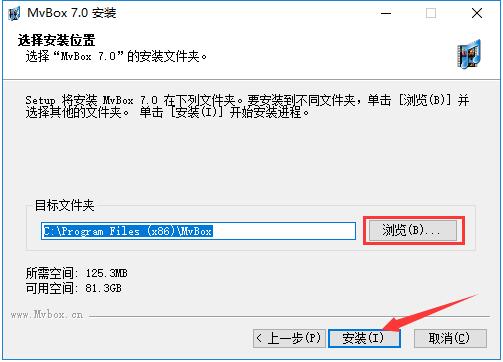
5、等待MvBox安装,这个过程大约需要5分钟。
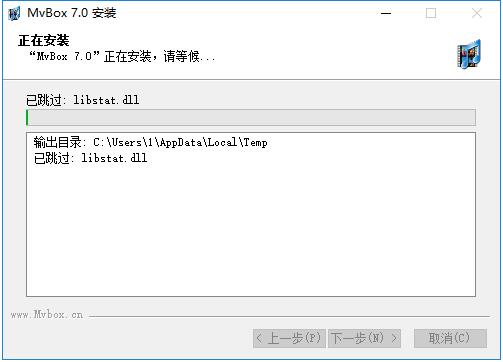
6、安装结束后,自动跳转至安装完成界面,如果用户需要立即使用MvBox的话,只需要鼠标左键单击勾选上“运行 MvBox”,然后点击下方的“完成”即可。
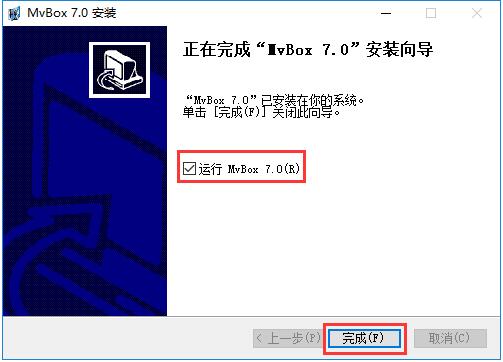
添加本地歌曲
1、打开MvBox后,使用鼠标左键单击中间的“添加本地歌曲”按钮。
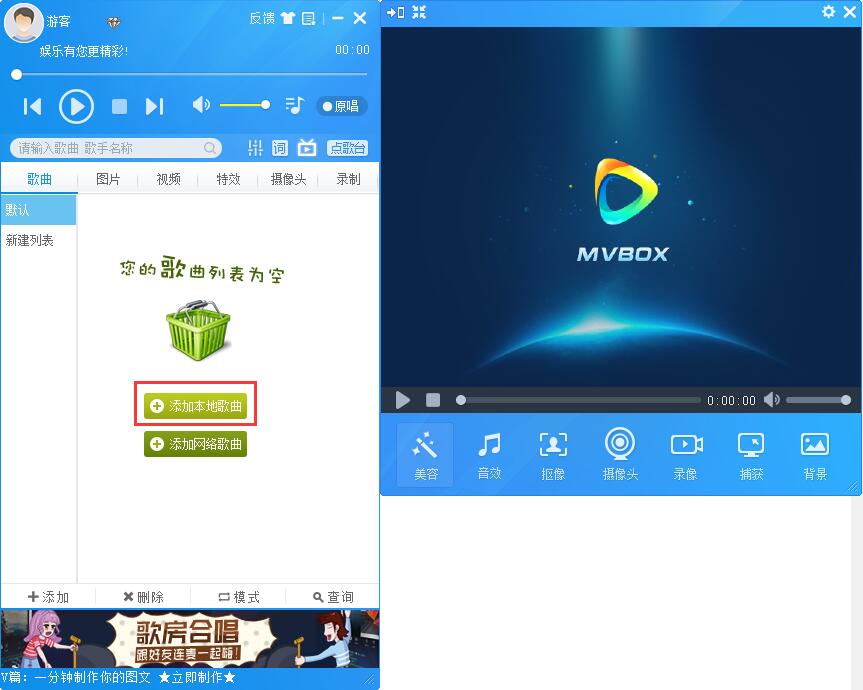
2、之后会弹出一个新窗口,找到音乐文件存放的文件夹后,选中该文件,再点击右下角的“打开”按钮即可。
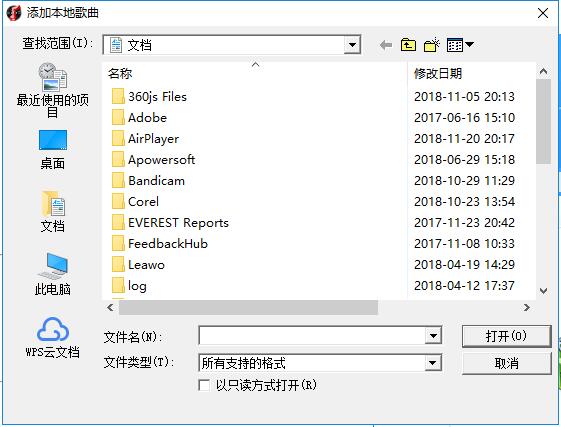
添加网络歌曲
1、用户可以将想要搜索的歌曲、歌手名输入到上方的搜索框中,并点击后面的放大镜按钮进行搜索。
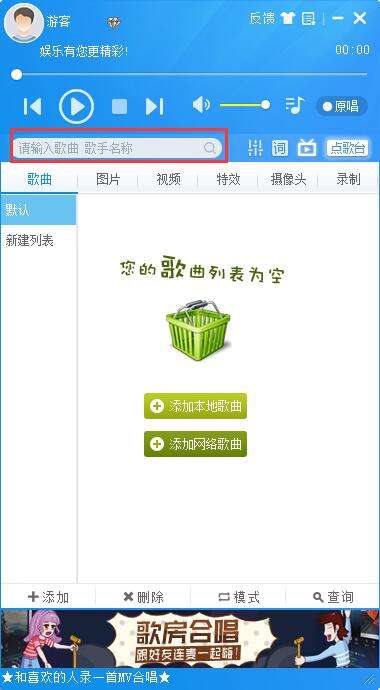
2、之后会在右侧窗口内出现所有符合的搜索结果,找到想要的那一首之后,点击最后的“+”按键。
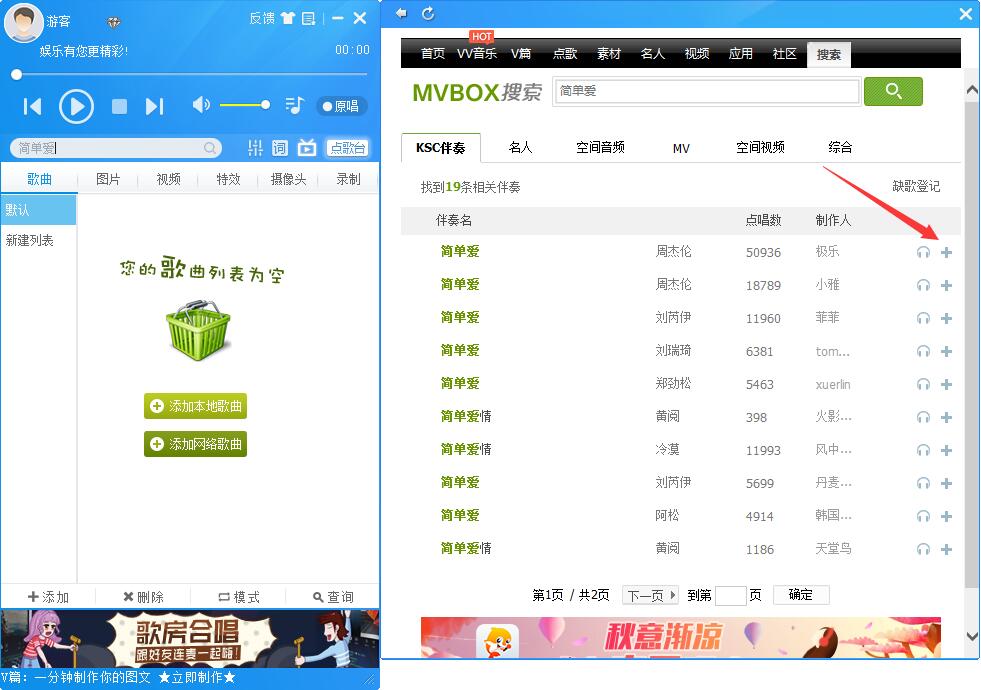
3、这样就能成功添加进列表中了,快来试试吧。
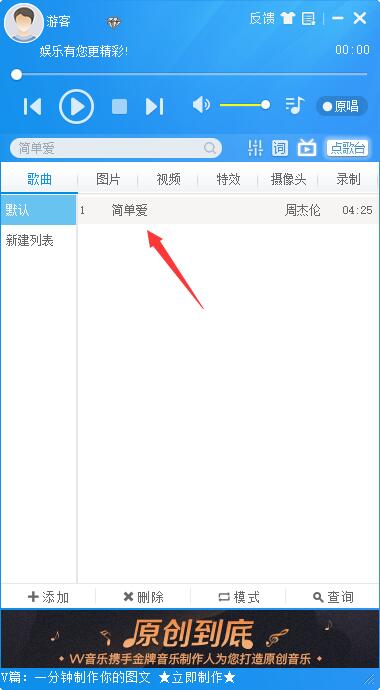
添加本地图片
1、打开MvBox后,使用鼠标左键单击中间的“添加本地图片”按钮。
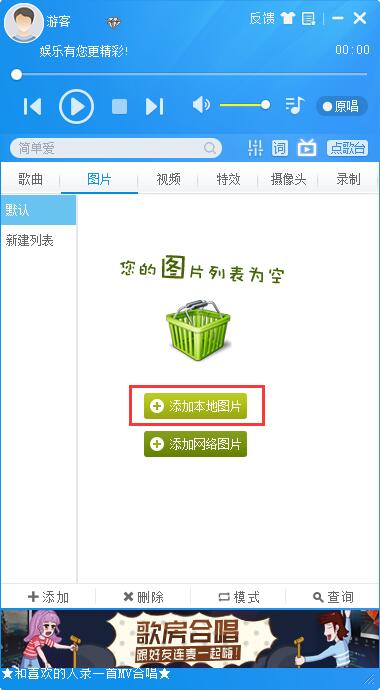
2、之后在弹出的新窗口中,找到存储图片的文件夹,选中对应图片(可多选)后点击右下角的“打开”按钮。
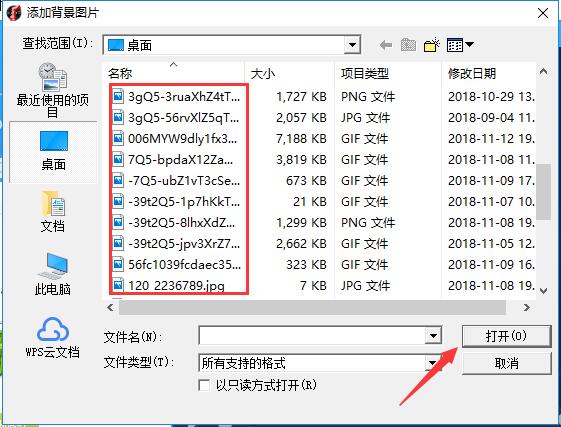
3、这样选中的图片就出现在列表中了,我们在右侧能够看到图片预览,并能进行简单的编辑。
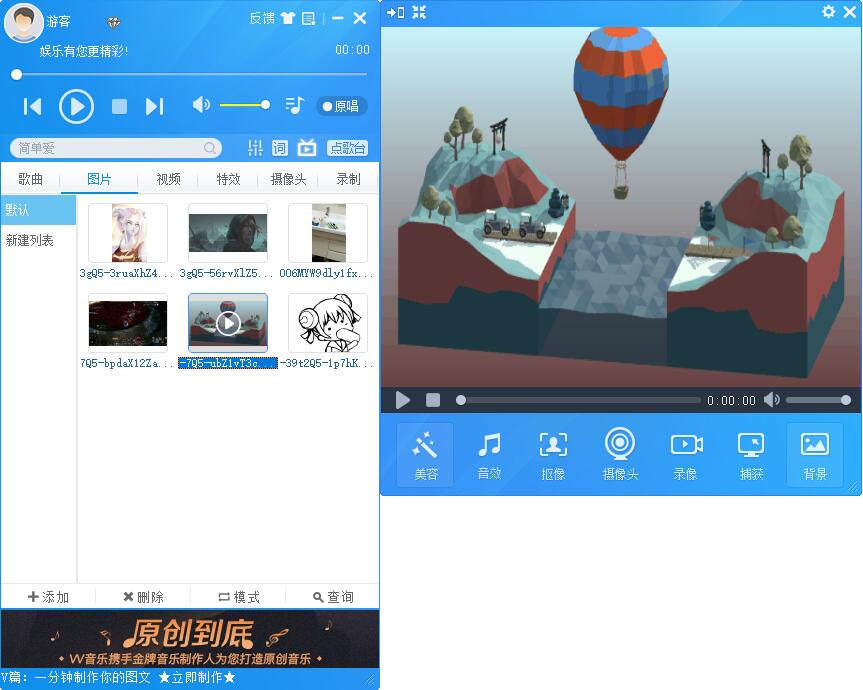
添加网络图片
1、打开MvBox后,使用鼠标左键单击中间的“添加网络图片”按钮。
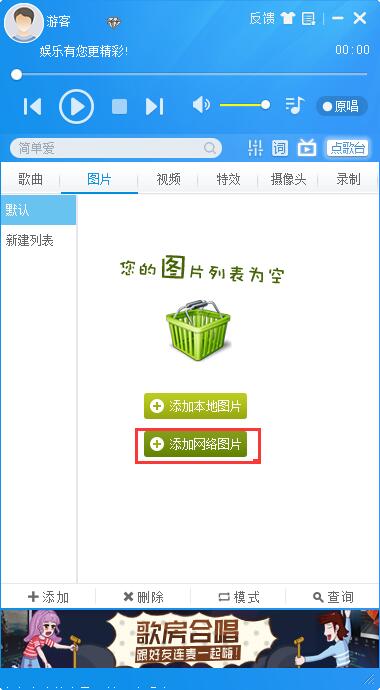
2、然后在右侧窗口中会打开MvBox的网络图片库,找到合适的图片后,点击图片左下角的“下载”按钮。
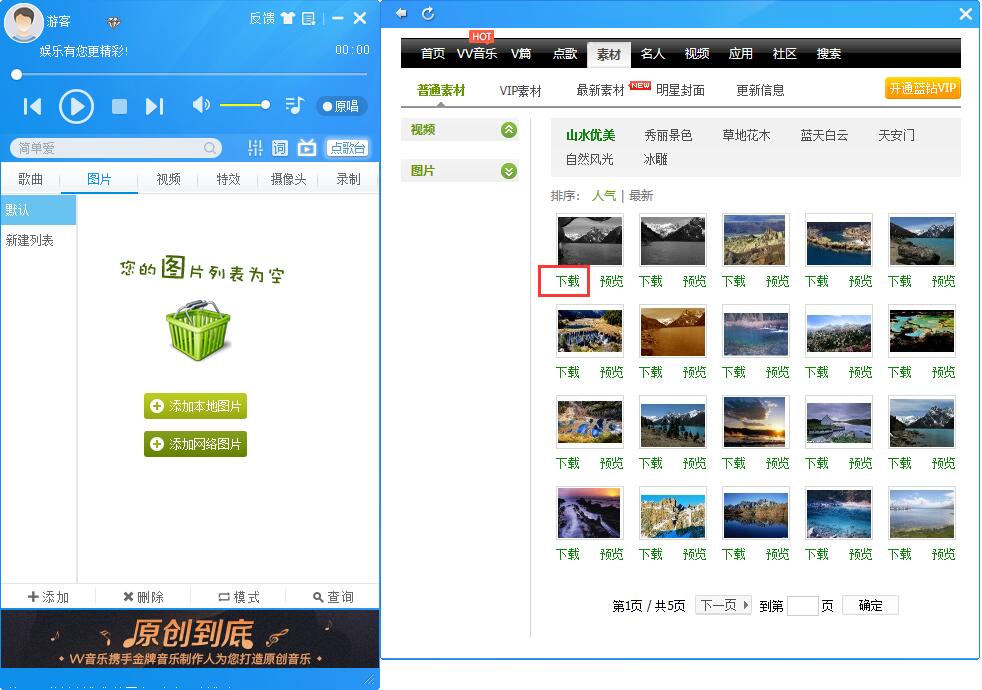
3、这样我们就能在列表中看到下载得到的图片了,在右侧会出现图片预览,并可以进行简单编辑。
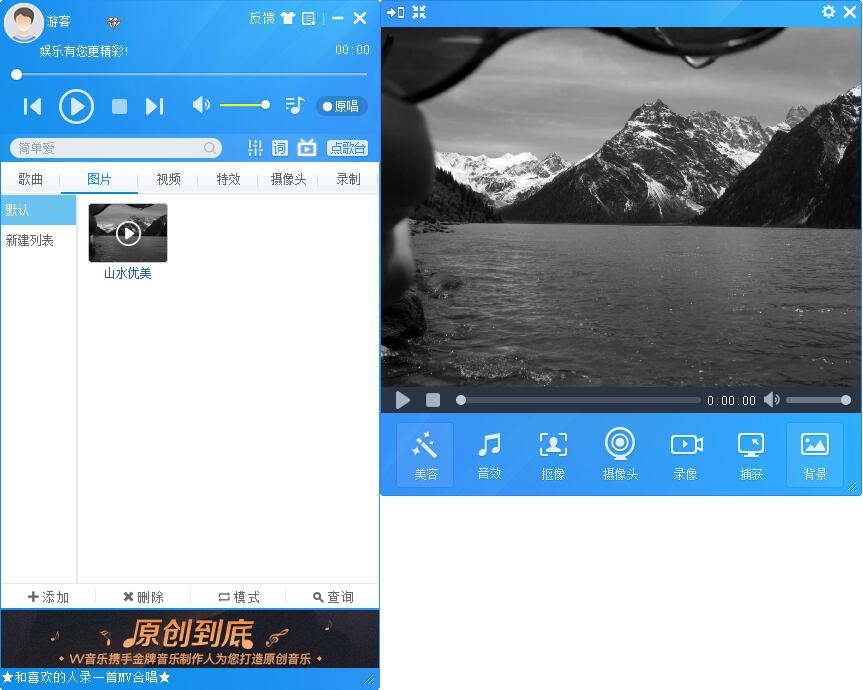
添加本地视频
1、打开MvBox后,使用鼠标左键单击中间的“添加本地视频”按钮。
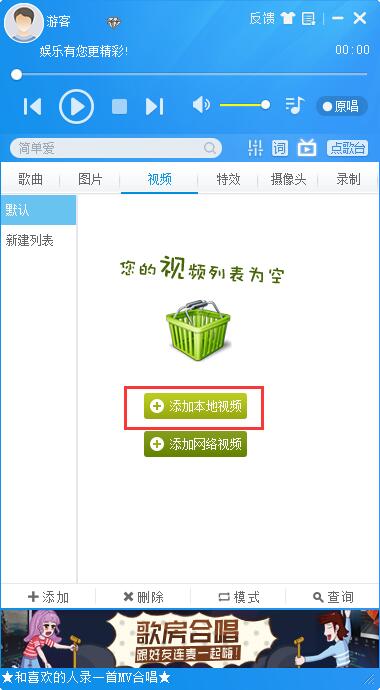
2、之后在弹出的新窗口中,找到存放视频文件的文件夹,点击选中视频文件,再点击右下角的“打开”按钮。
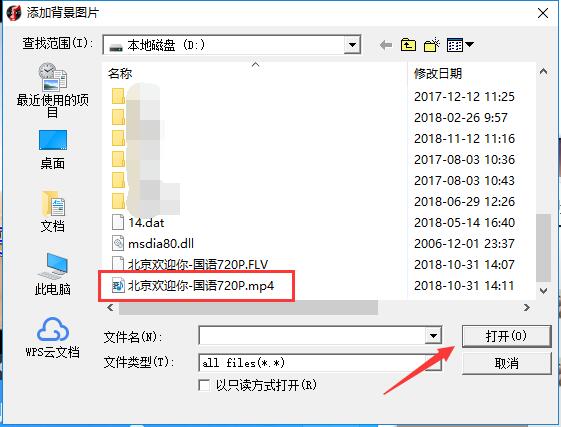
3、这样视频就出现在列表中,视频会在右侧小窗口中播放,并支持简单的视频编辑功能。
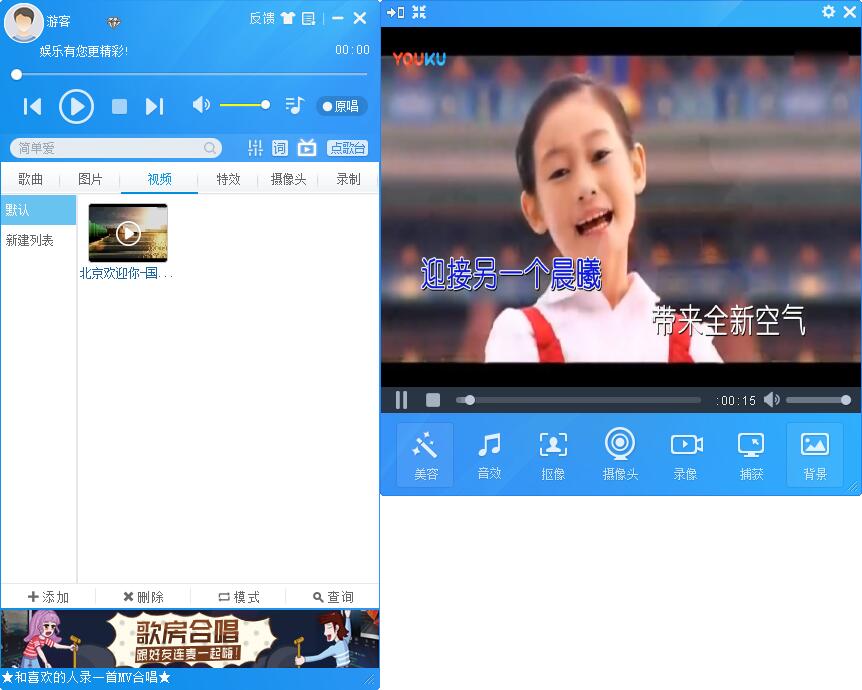
添加网络视频
1、打开MvBox后,使用鼠标左键单击中间的“添加网络视频”按钮。
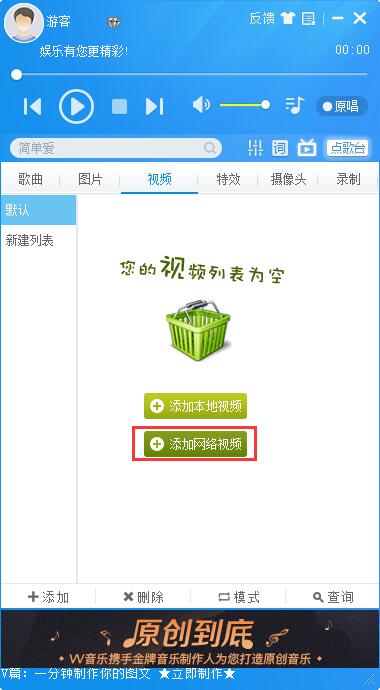
2、然后在右侧的窗口中会出现MvBox资源库中包含的所有视频,找到想要的视频之后,点击该视频左下角的“下载”按钮。

3、这样这个视频就会下载下来并且出现在列表中。
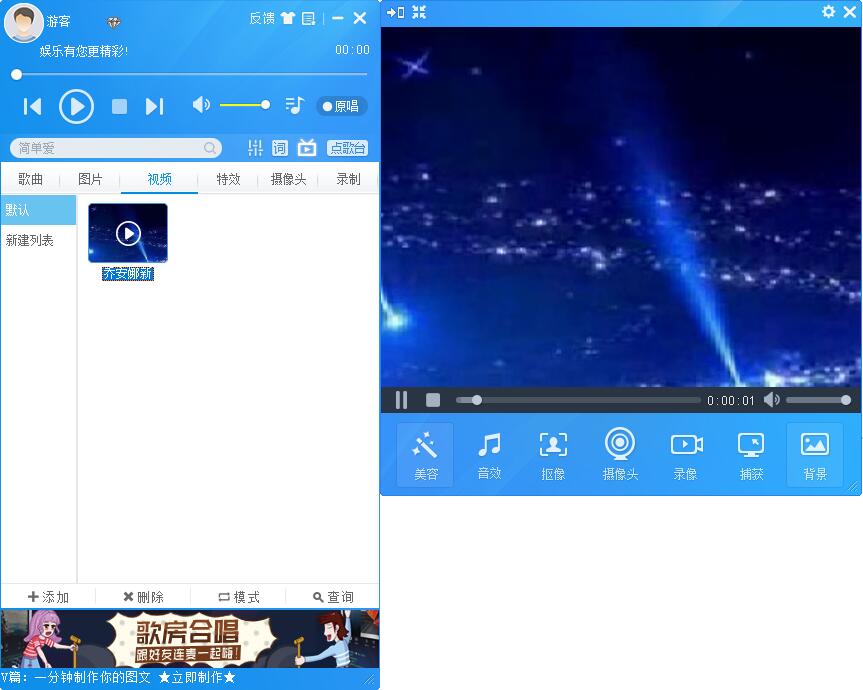
1、修改Mka播放报异常问题。
2、修改文件覆盖错误问题。
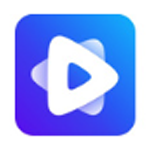
恒星播放器旧版本
下载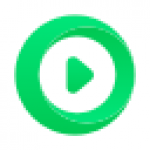
幂果万能播放器1.0
下载
python音乐播放器0.1.0
下载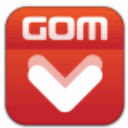
Gom player播放器1.0
下载
exe文件加密器5.0.0.11
下载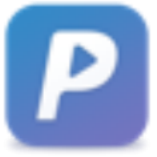
POLYV录课助手32位1.0.1.29441
下载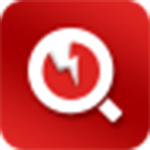
闪电图片无损放大软件 v4.2.4.0
下载
微软XP拼音输入法v1.3
下载179.41MB
2025-12-05
14.02MB
2025-12-05
54.17MB
2025-12-05
221.12MB
2025-12-05
24.98MB
2025-12-05
89.13MB
2025-12-05
84.55MB / 2025-09-30
248.80MB / 2025-07-09
2.79MB / 2025-10-16
63.90MB / 2025-11-06
1.90MB / 2025-09-07
210.99MB / 2025-06-09
374.16MB / 2025-10-26
京ICP备14006952号-1 京B2-20201630 京网文(2019)3652-335号 沪公网安备 31011202006753号违法和不良信息举报/未成年人举报:legal@3dmgame.com
CopyRight©2003-2018 违法和不良信息举报(021-54473036) All Right Reserved













玩家点评 (0人参与,0条评论)
热门评论
全部评论